windows10电脑屏保设置教程 windows10电脑屏保设置方法
很多朋友都用着win10系统,非常爽,于是我也把电脑升级为win10系统,结果设置个电脑屏保折腾了很长时间,和win7的设置方法有所不同。下面小编把windows10电脑屏保设置方法分享到脚本之家平台供大家参考

windows10电脑屏保设置方法
工具/原料
联网电脑
windows10系统
具体方法步骤如下所示:
1.首先,我们点击电脑左下角的开始菜单,并找到“设置”的选项。这一动作我们也可以通过在桌面空白处点击右键,找到“个性化设置”来实现。也比较轻松快捷,效果是一样的。

2.从“设置”入口进入后,我们找到“个性化”。对于桌面的壁纸,电脑显示的颜色、以及电脑锁屏等相关设置,都是在“个性化”里面实现的。我们今天要实现的屏保,也是需要进入“个性化”进行设置。

3.进入“个性化”之后,找到“锁屏界面”点击进入。这时我们可以看到背景下面有“幻灯片”可以选择。但是其实电脑的屏保幻灯片并不是在这里设置就可以,小编今天就是一直通过这个位置设置不成功。


4.用鼠标下拉菜单,在菜单的最底部,我们就可以看到“屏幕保护程序设置”。相关的屏保设置就在这个选项里面,这就是我们需要的入口,点击进入,进行下一步地设置。

5.点击“屏幕保护程序设置”之后,系统会弹出另外的一个单独小窗口。这时我们可以看到屏幕保护程序有:3D文字、变幻线、彩带、空白、气泡、图片几个选项。我们可以根据自己的喜好来设置,也可以进行预览。小编比较钟爱气泡屏保。

6.在“屏幕保护程序”这个小窗口,我们还能进行屏保相关的更多设置。例如等待时间的长短、是否在恢复时显示登录屏幕,为了个人的隐私安全,建议将“在恢复时显示登陆屏幕”勾选。这样,恢复时就需要输入本机密码才能使用该电脑。
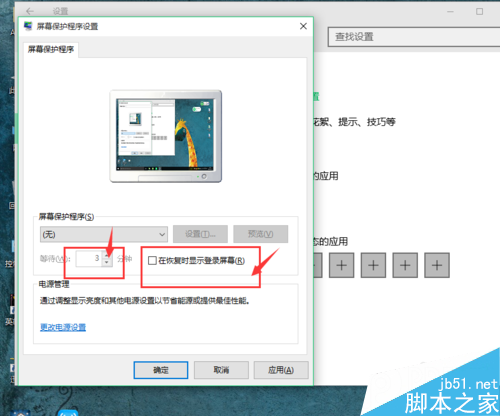
7.全部设置好了之后,我们可以点击“预览”看一下效果,如果不喜欢自己设置的屏保,可以重新设置。注意选择“图片”屏保,要电脑本机先存好图片。好了之后点击“确定”这样就我们的屏保就设置成功了。

注意事项
如果我的经验帮到您了,麻烦帮我投上一票支持我哦。
您可以点击经验上方我的头像,查看我其他经验分享哦。
相关文章
- 很多朋友都用着win10系统,非常爽,于是我也把电脑升级为win10系统,结果设置个电脑屏保折腾了很长时间,那么win10系统怎么设置电脑的屏保?下面小编就为大家介绍win10屏保设置2016-04-17
win7系统屏保模式如何打开 win7系统设置开启屏保模式的方法
win7系统屏保就是屏幕保护,降低屏幕亮度为电脑省电,最重要的是它能延长电脑显示器使用寿命。这篇文章主要为大家详细介绍了win7系统设置开启屏保模式的方法,win7系统屏保2016-04-06windows7系统如何更改屏保 windows7系统无法更改屏保的解决方法
windows7系统内置屏幕保护功能,每一次电脑待机后就会出现一个屏幕保护的界面,这样可以保护屏幕,这篇文章介绍了windows7系统如何更改屏保,windows7系统无法更改屏保的解2016-04-06- 现在windows7系统越来越普及,很多人都希望设置一下屏保,这样在不用电脑的时候,经过一段时间自动进入屏保状态,那么win7系统下怎么设置雪花飘落的屏保?下面小编就为大家详细2015-12-25
- WIN10正式版怎么这只屏保样式?喜欢给自己的电脑设置个性的东西,屏保就是其中一个,但是win10系统没有玩熟,不知道怎么设置屏保,下面分享win10屏幕保护的设置方法,需要2015-09-16
- Win10多桌面不能切换该怎么办?win10有多桌面功能,在切换的时候却发现不能切换,不管切换到哪个桌面,打开的所有程序都在任务栏显示,根本就没变,下面分享这个问题的解决2015-09-14
- 在自己的电脑中设置了屏保程序密码,不过在恢复使用的时候,却不会出现输入密码的窗口,关于这个问题,遇到的朋友可以看看下面的解决方法2015-05-29
- 在使用XP等旧系统时,都喜欢开启屏幕保护程序,有个3D管道的动画屏保被很多用户喜欢,下面为大家介绍下Win10下该如何设置屏幕保护程序2015-04-13
- 屏幕保护程序多种多样,很多用户喜欢将一些自己的文档图片等设为屏保,其实还可以将HTML文档设置为屏保,下面是具体的操作步骤2015-04-13
- 屏保的作用就是当你电脑处于待机状态时,令屏幕自动进入保护状态,这样可以延长电脑的使用寿命,有办法可以将它关闭吗?下面有个不错的方法,大家不妨一试2015-03-05


最新评论